
The Різдво і ми божеволіємо, шукаючи, що ми можемо подарувати своїм друзям та родині. Іноді ми робимо (або отримуємо) марні подарунки, які в кінцевому підсумку займуть (у найкращих випадках) шухляду чи полицю без будь-якого практичного використання. ¿Що може бути краще, ніж дати щось корисне і простим способом, навіть не рухаючись зі стільця? Можливо, той, кому ви хочете щось подарувати, давно бажає придбати певний додаток для свого iPhone або iPad і не робить цього, оскільки це дорого. Незважаючи на те, що це просто зробити, враховуючи дати, в які ми перебуваємо, цей посібник про те, як подавати програми комусь іншому з вашого комп’ютера чи навіть з iPad чи iPhone, може стати в нагоді багатьом.
З iTunes на вашому комп’ютері
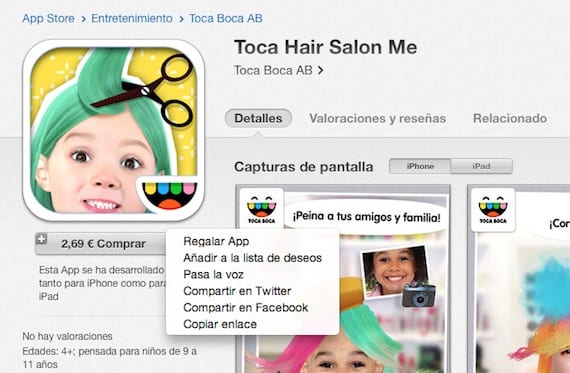
Не обов’язково мати iPhone або iPad, з обліковим записом в App Store та комп’ютером з iTunes, ми можемо надіслати подарунок кожному, кого знаємо. Для цього вам просто потрібно отримати доступ до App Store, вибрати потрібну програму і трохи нижче значка, де він дає нам можливість придбати, ми побачимо, що є маленька стрілка, яка при натисканні пропонує нам різні варіанти. Вибираємо одну з «Give App»
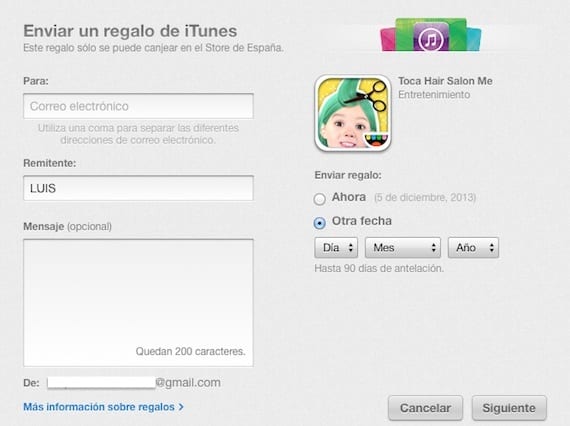
Тоді нам доведеться писати обліковий запис електронної пошти одержувачів, напишіть персоналізоване повідомлення та виберіть дату, на яку ми хочемо надіслати подарунок. Після цього натисніть кнопку Далі.
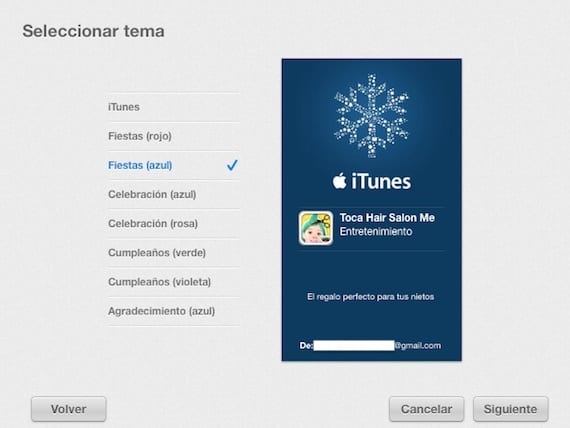
Тепер ми повинні вибрати тему для подарункової картки - це те, що одержувач побачить у електронному листі, яке отримає з подарунком. Як тільки все закінчиться, ми натискаємо кнопку Далі, ми вводимо свій пароль App Store і все готово.
З програми iPhone і iPad App Store

Якщо у вас iPhone або iPad, це ще простіше. Перейдіть до програми App Store, виберіть програму, яку хочете подарувати, і натисніть на квадратний значок та стрілку у верхньому правому куті. Потім виберіть варіант «Подарунок»
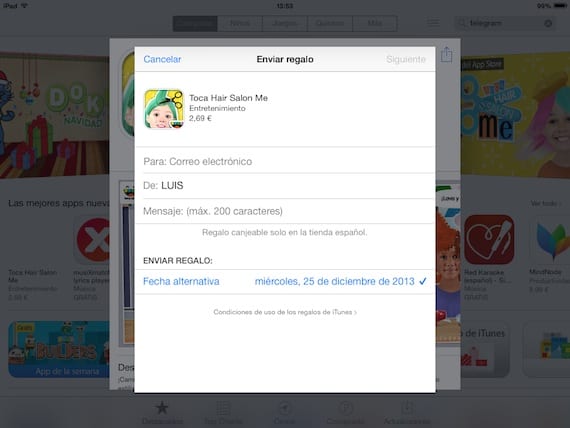
Процедура дуже схожа до описаної раніше: електронної пошти особи, якій ми хочемо, щоб подарунок надійшов, особисте повідомлення та дата, на яку ми хочемо, щоб він надійшов.
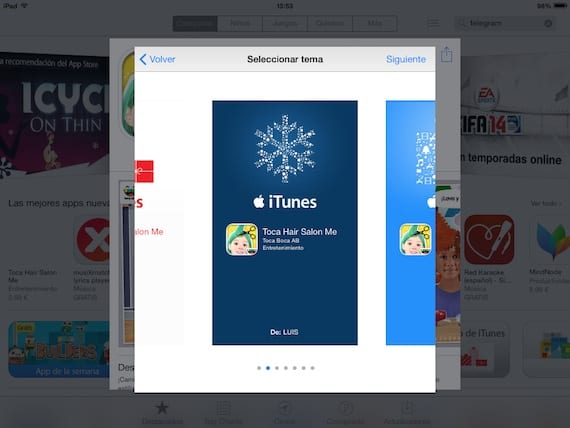
Ми вибираємо тему та натискаємо далі, після чого ми повинні підтвердити покупку за допомогою нашого ключа AppleID.
Одержувач отримає електронне повідомлення з інструкціями щодо завантаження подарунка. Якщо ви відкриваєте його з пристрою iOS, вам просто потрібно натиснути на посилання, щоб отримати доступ до App Store і завантажити його абсолютно безкоштовно. Чи плануєте ви подати заявку цього Різдва?
Більше інформації - Подарунки на Різдво: Аксесуари
